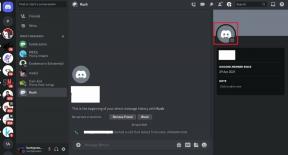Як відключити перевірку орфографії Microsoft Word
Різне / / November 28, 2021
Microsoft Word змінив спосіб створення та редагування документів. Простий у використанні інтерфейс разом із дивовижними функціями робить його найкращою програмою формату Docx у світі. Серед безлічі функцій, які надає програмне забезпечення, перевірка орфографії є, мабуть, найвідомішою. Червоні хвилясті лінії, як правило, з’являються на кожному окремому слові, якого немає в Словник Microsoft і руйнує потік вашого письма. Якщо ви зіткнулися з цією проблемою і хочете усунути всі відволікаючі фактори під час написання, Ось як вимкнути перевірку орфографії Microsoft Word.

Що таке функція перевірки орфографії в Word?
Увімкнено функцію перевірки орфографії Microsoft Word було введено, щоб допомогти людям мінімізувати помилки в їхньому документі Word. На жаль, словник Word має обмежену ємність слів, що змушує перевірку орфографії виконувати дії частіше, ніж хотілося б. Хоча червоні хвилясті лінії перевірки орфографії не впливають на сам документ, погляд на нього може бути дійсно відволікаючим.
Зміст
- Як відключити перевірку орфографії Microsoft Word
- Спосіб 1: Як відключити перевірку орфографії в Word
- Спосіб 2: Як вимкнути перевірку орфографії для певного абзацу
- Спосіб 3. Вимкніть перевірку орфографії для окремого слова
Як відключити перевірку орфографії Microsoft Word
Спосіб 1: Як відключити перевірку орфографії в Word
Вимкнення перевірки орфографії в Word — це простий процес, який можна змінити, коли вам захочеться. Ось як ви можете вимкнути перевірку орфографії в Word:
1. Відкрийте а Документ Microsoft Word і у верхньому лівому куті екрана натисніть на «Файл».
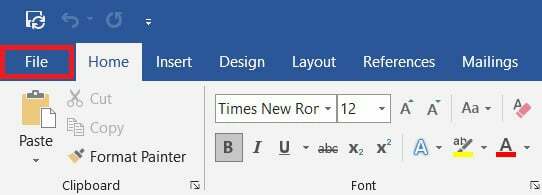
2. Тепер у нижньому лівому куті екрана натисніть «Параметри.’

3. Зі списку опцій, натисніть «Проверка» продовжити.

4. Під панеллю під назвою «При виправленні орфографії та граматики в слові» вимкніть прапорець з написом «Перевіряти правопис під час введення».
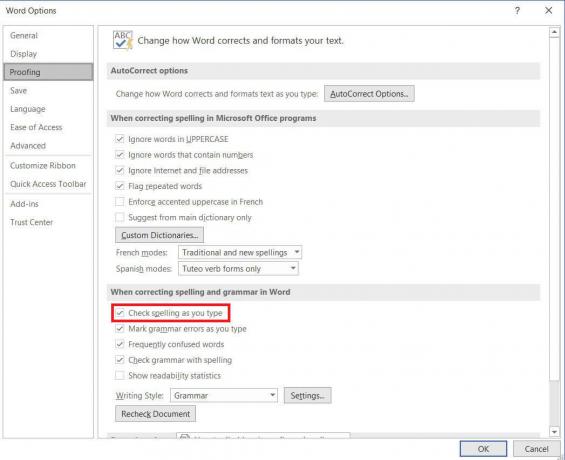
5. Перевірка орфографії в Word буде вимкнена. Ти можеш натисніть прапорець, щоб знову ввімкнути функція.
6. Ви також можете явно наказати Microsoft Word запустити перевірку орфографії навіть після вимкнення цієї функції натисненням клавіші F7.
Читайте також:Як малювати в Microsoft Word
Спосіб 2: Як вимкнути перевірку орфографії для певного абзацу
Якщо ви не хочете вимикати перевірку орфографії для всього документа, ви можете вимкнути її лише для кількох абзаців. Ось як ви можете вимкнути перевірку орфографії для окремого абзацу:
1. У вашому документі Microsoft Word, виберіть абзац ви хочете вимкнути перевірку орфографії.
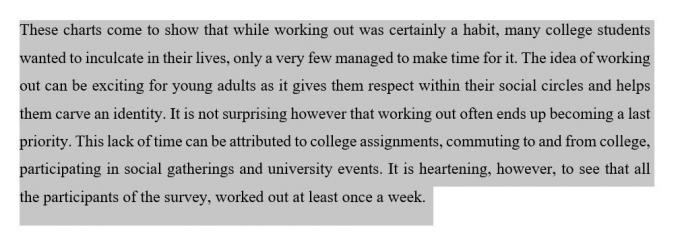
2. У рядку заголовка документа Word клацніть потрібний параметр «Перегляд».

3. Усередині панелі, клацніть на 'Мова' варіант.

4. З’явиться спадний список із двома варіантами. Натисніть на «Встановити мову перевірки» продовжити.
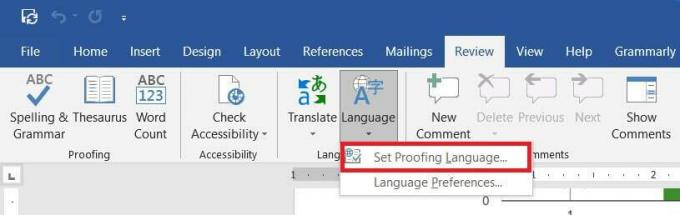
5. Це відкриє невелике вікно, в якому відображаються мови в word. Під списком мов, увімкнути прапорець із зазначенням «Не перевіряйте орфографію чи граматику».

6. Функція перевірки орфографії буде вимкнена.
Спосіб 3. Вимкніть перевірку орфографії для окремого слова
Часто для активації перевірки орфографії з’являється лише одне слово. У Microsoft word ви можете допомогти окремим словам уникнути функції перевірки орфографії. Ось як ви можете вимкнути перевірку орфографії для окремих слів.
1. У документі Word, клацніть правою кнопкою миші на слово, яке не потребує перевірки орфографії.
2. У списку опцій, що з’явиться, натисніть на «Ігнорувати все» якщо це слово використовується в документі кілька разів.
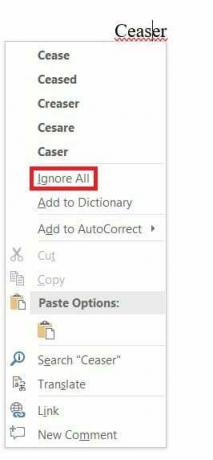
3. Це слово більше не перевірятиметься, і під ним не буде червоної хвилястої лінії. Однак, якщо це не постійне, слово буде перевірено наступного разу, коли ви відкриєте документ.
4. Щоб назавжди зберегти слово від перевірки орфографії, ви можете додати його до словника Microsoft Word. Клацніть правою кнопкою миші на слові та натисніть на «Додати до словника.’

5. Слово буде додано до вашого словника і більше не активуватиме функцію перевірки орфографії.
Червоні хвилясті лінії в Microsoft Word можуть стати кошмаром для будь-якого звичайного користувача. Це порушує ваш потік письма і псує зовнішній вигляд вашого документа. Однак, виконавши описані вище дії, ви можете вимкнути цю функцію та позбутися перевірки орфографії.
Рекомендовано:
- Виправити перевірку орфографії, яка не працює в Microsoft Word
- 5 способів видалити гіперпосилання з документів Microsoft Word
- Як знайти ключ продукту Windows 10
- Як встановити відео як шпалери на пристрої Android
Сподіваємося, що цей посібник був корисним і ви змогли вимкнути перевірку орфографії Microsoft Word. Якщо у вас все ще залишилися запитання щодо цієї статті, не соромтеся задавати їх у розділі коментарів.